Publicité
Pour la plupart, l'invite de commande est un volant quelque peu effrayant du système d'exploitation Windows. L'interface est noire, sombre et sans grande aide. Comparé au reste de l'interface Windows, il semble juste vide. Malgré sa première impression décevante, l'invite de commande est l'un des instruments les plus puissants dans l'arsenal de Windows.
L'invite de commande est utile pour tout, de l'automatisation complexe à la configuration du réseau. Ce qu'il manque en interface, il compense largement son efficacité. Si vous ne savez pas par où commencer avec la compétence d'invite de commande, quel meilleur endroit que de commencer ici!
Commandes CMD
Bien que la plupart recherchent immédiatement les commandes les meilleures et les plus utiles, cela aide à masquer la signification des différents paramètres. La maîtrise de votre invite de commande ne vient pas seulement d'avoir un lexique des commandes L'invite de commandes Windows: plus simple et plus utile que vous ne le pensez Les commandes ne sont pas toujours restées les mêmes, en fait certaines ont été supprimées tandis que d'autres commandes plus récentes sont arrivées, même avec Windows 7 en fait. Alors, pourquoi voudrait-on se donner la peine de cliquer sur le début ... Lire la suite , mais de comprendre ce que signifie chaque paramètre et comment différents paramètres peuvent être combinés pour obtenir également l'effet souhaité.
Voici une liste complète de la plupart des commandes utilisées dans les commandes Windows classiques. Vous pouvez téléchargez la version PDF ici. Faites défiler jusqu'à ce qui suit Liste des commandes essentielles pour une liste de commandes immédiatement utilisable.
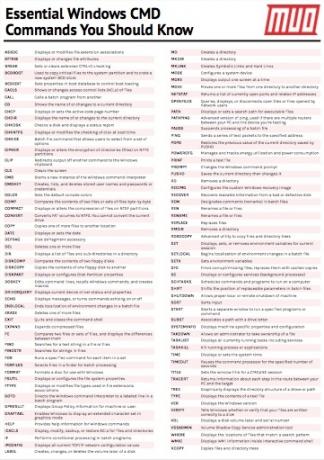
UN B
ASSOC - Affiche ou modifie les associations d'extensions de fichiers. ATTRIB - Affiche ou modifie les attributs de fichier. BREAK - Définit ou efface la vérification CTRL + C étendue. BCDBOOT - Utilisé pour copier les fichiers critiques sur la partition système et pour créer un nouveau magasin BCD système. BCDEDIT - Définit les propriétés de la base de données de démarrage pour contrôler le chargement de démarrage.
C
CACLS - Affiche ou modifie les listes de contrôle d'accès (ACL) des fichiers. CALL - Appelle un programme batch d'un autre. CD - Affiche le nom ou les modifications d'un répertoire actuel. CHCP - Affiche ou définit le numéro de page de codes actif. CHDIR - Affiche le nom ou les modifications du répertoire actuel. CHKDSK - Vérifie un disque et affiche un rapport d'état. CHKNTFS - Affiche ou modifie la vérification du disque au démarrage. CHOICE - Commande de fichier batch qui permet aux utilisateurs de choisir parmi un ensemble d'options. CIPHER - Affiche ou modifie le cryptage des répertoires (fichiers) sur les partitions NTFS. CLIP - Redirige la sortie d'une autre commande vers le presse-papiers de Windows. CLS - Efface l'écran. CMD - Démarre une nouvelle instance de l'interpréteur de commandes Windows. CMDKEY - Crée, répertorie et supprime les noms d'utilisateur et mots de passe ou informations d'identification stockés. COLOR - Définit les couleurs par défaut de la console. COMP - Compare le contenu de deux fichiers ou ensembles de fichiers octet par octet. COMPACT - Affiche ou modifie la compression des fichiers sur les partitions NTSF. CONVERT - Convertit les volumes FAT en NTFS. Vous ne pouvez pas convertir le lecteur actuel. COPY - Copie un ou plusieurs fichiers vers un autre emplacement.
ré
DATE - Affiche ou définit la date. DEFRAG - Accessoire de défragmentation de disque. DEL - Supprime un ou plusieurs fichiers. DIR - Affiche une liste de fichiers et de sous-répertoires dans un répertoire. DISKCOMP - Compare le contenu de deux disquettes. DISKCOPY - Copie le contenu d'une disquette dans un autre. DISKPART - Affiche ou configure les propriétés de la partition de disque. DOSKEY - Modifie les lignes de commande, rappelle les commandes Windows et crée des macros. DRIVERQUERY - Affiche l'état actuel et les propriétés du pilote de périphérique.
E
ECHO - Affiche les messages ou active ou désactive l'écho des commandes. ENDLOCAL - Met fin à la localisation des modifications d'environnement dans un fichier de commandes. ERASE - Supprime un ou plusieurs fichiers. EXIT - Quitte et ferme le shell de commande. EXPAND - Développe les fichiers compressés.
F
FC - Compare deux fichiers ou ensembles de fichiers et affiche les différences entre eux. FIND - Recherche une chaîne de texte dans un ou plusieurs fichiers. FINDSTR - Recherche des chaînes dans les fichiers. FOR - Exécute une commande spécifiée pour chaque élément d'un ensemble. FORFILES - Sélectionne les fichiers dans un dossier pour le traitement par lots. FORMAT - Formate un disque pour une utilisation avec Windows. FSUTIL - Affiche ou configure les propriétés du système de fichiers. FTYPE - Affiche ou modifie les types de fichiers utilisés dans les associations d'extensions de fichiers.
G – I
GOTO - Dirige l'interpréteur de commandes Windows vers une ligne étiquetée dans un programme de commandes. GPRESULT - Affiche les informations de stratégie de groupe pour la machine ou l'utilisateur. GRAFTABL - Permet à Windows d'afficher un jeu de caractères étendu en mode graphique. AIDE - Fournit des informations d'aide pour les commandes Windows. ICACLS - Affichez, modifiez, sauvegardez ou restaurez les ACL des fichiers et répertoires. IF - Effectue un traitement conditionnel dans les programmes de traitement par lots. IPCONFIG - Affiche toutes les valeurs de configuration réseau TCP / IP actuelles.
L – M
LABEL - Crée, modifie ou supprime l'étiquette de volume d'un disque. MD - Crée un répertoire. MKDIR - Crée un répertoire. MKLINK - Crée des liens symboliques et des liens durs. MODE - Configure un périphérique système. PLUS - Affiche la sortie un écran à la fois. MOVE - Déplace un ou plusieurs fichiers d'un répertoire vers un autre répertoire.
O – P
OPENFILES - Interroge, affiche ou déconnecte les fichiers ouverts ou les fichiers ouverts par les utilisateurs du réseau. CHEMIN - Affiche ou définit un chemin de recherche pour les fichiers exécutables. PAUSE - Suspend le traitement d'un fichier de commandes. POPD - Restaure la valeur précédente du répertoire actuel enregistré par PUSHD. IMPRIMER - Imprime un fichier texte. PROMPT - Modifie l'invite de commande Windows. PUSHD - Enregistre le répertoire actuel puis le modifie.
R
RD - Supprime un répertoire. RECOVER - Récupère les informations lisibles à partir d'un disque défectueux ou défectueux. REM - Désigne les commentaires (remarques) dans les fichiers de commandes. REN - Renomme un ou plusieurs fichiers. RENAME - Renomme un fichier ou des fichiers. REMPLACER - Remplace les fichiers. RMDIR - Supprime un répertoire. ROBOCOPIE - Utilitaire avancé pour copier des fichiers et des arborescences de répertoires.
S
SET - Affiche, définit ou supprime les variables d'environnement pour la session en cours. SETLOCAL - Commence la localisation des changements d'environnement dans un fichier batch. SETX - Définit les variables d'environnement. SC - Affiche ou configure les services (processus d'arrière-plan). SCHTASKS - Planifie les commandes et les programmes à exécuter sur un ordinateur. SHIFT - Décale la position des paramètres remplaçables dans les fichiers batch. ARRÊT - Permet un arrêt local ou à distance de la machine. SORT - Trie l'entrée. START - Démarre une fenêtre distincte pour exécuter un programme ou une commande spécifié. SUBST - Associe un chemin d'accès à une lettre de lecteur. SYSTEMINFO - Affiche les propriétés et la configuration spécifiques à la machine.
T
TAKEOWN - Permet à un administrateur de s'approprier un fichier. TASKLIST - Affiche toutes les tâches en cours d'exécution, y compris les services. TASKKILL - Tuez le processus ou les applications en cours d'exécution. TIME - Affiche ou définit l'heure du système. TIMEOUT - Suspend le processeur de commandes pendant le nombre de secondes spécifié. TITLE - Définit le titre de la fenêtre pour une session CMD.EXE. TREE - Affiche graphiquement la structure de répertoires d'un disque ou d'un chemin. TYPE - Affiche le contenu d'un fichier texte.
V – X
VER - Affiche la version de Windows. VERIFY - Indique à Windows si ou vérifiez que vos fichiers sont correctement écrits sur un disque. VOL - Affiche une étiquette de volume de disque et un numéro de série. VSSADMIN - Outil d'administration du service de cliché instantané des volumes. OERE - Affiche les emplacements des fichiers qui correspondent à un modèle de recherche. WMIC - Affiche des informations WMI dans l'interpréteur de commandes interactif. XCOPY - Copie des fichiers et des arborescences de répertoires.
Remarque: Pour avoir un accès complet à l'invite de commande, vous devez exécuter l'invite en tant que Administrateur. Le privilège administrateur permet aux utilisateurs d'accéder à des commandes autrement inaccessibles.
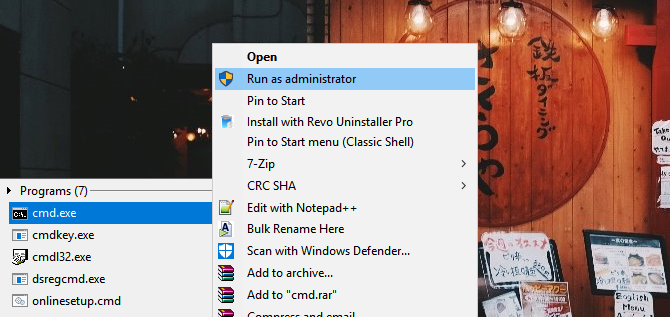
Pour activer le mode Administrateur, ouvrez votre Le menu Démarrer, tapez cmd, faites un clic droit sur le Programme CMDet sélectionnez Exécuter en tant qu'administrateur. Dans Windows 10, vous pouvez également cliquer avec le bouton droit sur le bouton Démarrer et sélectionner Invite de commandes (Admin).
Liste des commandes essentielles
Les commandes CMD se comptent par milliers, chacune avec sa propre action.
[commande] /?
La commande ci-dessus fournit aux utilisateurs plus d'informations sur des commandes particulières. Cela arrive en tête de liste, uniquement parce qu'il permet aux utilisateurs de comprendre des commandes sans avoir à s'appuyer sur des sources tierces.
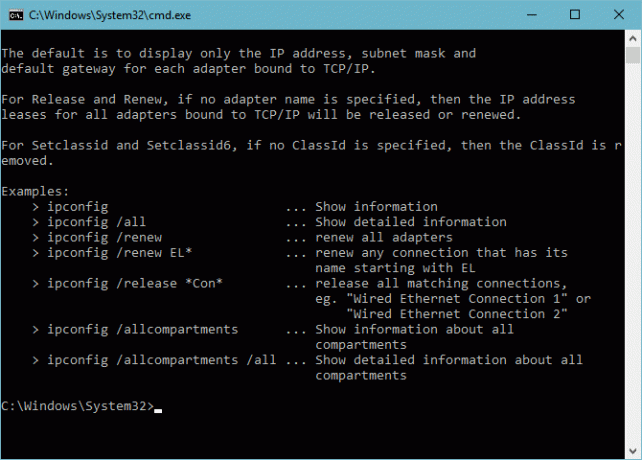
sfc / scannow
Répare les fichiers système cruciaux Comment réparer une installation corrompue de Windows 10La corruption du système est la pire qui puisse arriver à votre installation Windows. Nous vous montrons comment remettre Windows 10 sur la bonne voie en cas de BSOD, d'erreurs de pilote ou d'autres problèmes inexpliqués. Lire la suite sans avoir à réinstaller le système d'exploitation.
Il est préférable d'exécuter cette commande en mode sans échec, car tout problème immédiat du système d'exploitation peut compromettre une réparation complète.
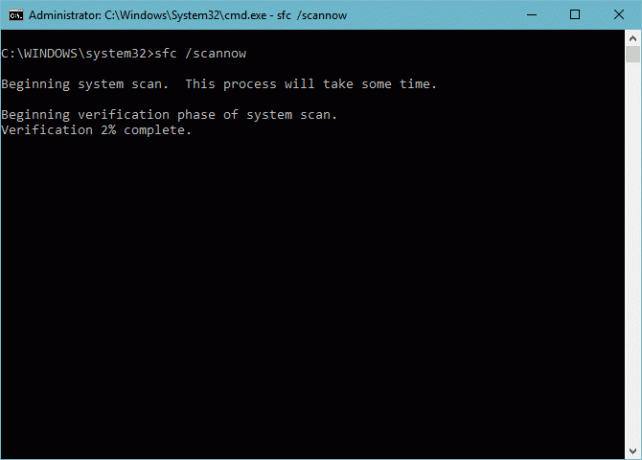
chkdsk
Répare les erreurs du système de fichiers, les secteurs défectueux et récupère les informations lisibles. Il existe deux méthodes d'exécution de la commande chkdsk.
- chkdsk / F - Exécute chkdsk et corrige les erreurs du système de fichiers.
- chkdsk / R - Corrige les erreurs, localise les secteurs défectueux et récupère les informations de ces mauvaises erreurs. Une analyse plus complète que /F.
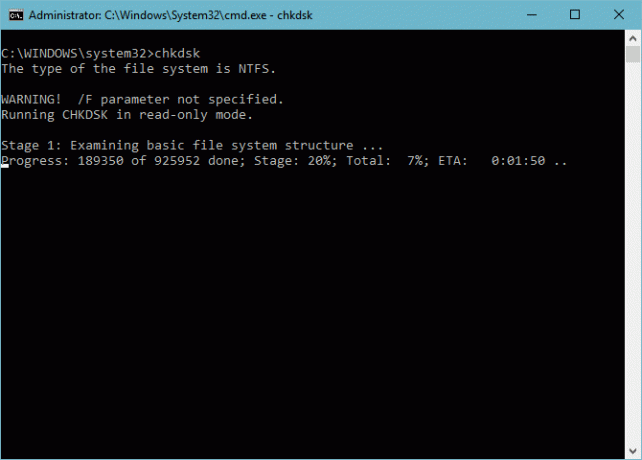
ping, pathping, tracert
Ping et pathping (une forme de ping plus complète) fera écho ou affichera les paquets de données envoyés vers et depuis un site Web spécifique. Pathping, avec tracert, affichera l'adresse IP de chaque routeur (ou saut) sur le chemin vers le domaine souhaité.
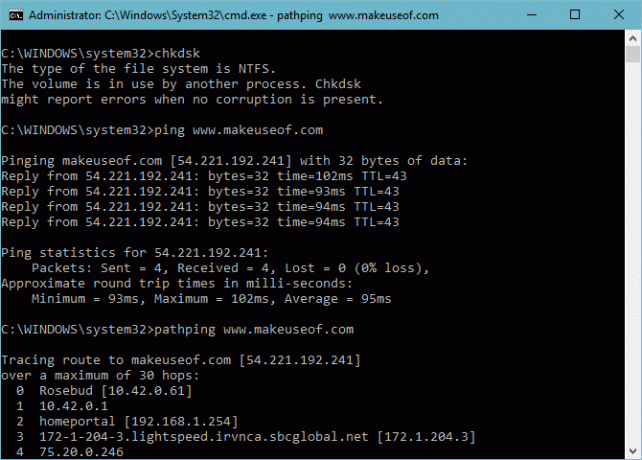
powercfg
Par défaut, certaines configurations d'alimentation comme le mode Veille prolongée sont désactivées par défaut. Le mode veille prolongée, par opposition à la mise hors tension du PC, enregistre le dernier état de votre PC (programmes, fenêtres, etc.) et démarre plus rapidement. Pour activer ou désactiver, utilisez les commandes suivantes:
- powercfg / hibernate on - Active le mode Veille prolongée, accessible via les options d'alimentation par défaut de Windows.
- powercfg / hibernate off - Désactive le mode Veille prolongée.
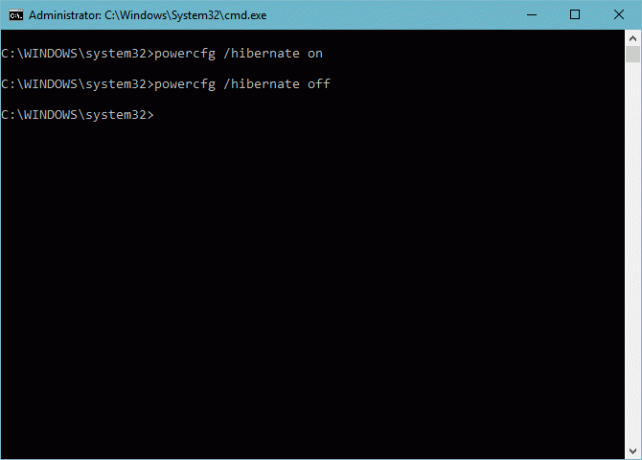
driverquery…> [Nom de fichier]
Alors que la plupart d'entre nous ne peuvent pas faire la tête et la queue de nos pilotes PC, il y a des moments où des problèmes de pilotes surgissent. Cela peut être aussi mineur qu'un retard dans les performances, ou aussi important que des BSOD constants.
Bien que la requête de pilote ne présente pas un avantage immédiat, elle donne un aperçu des informations sur le pilote du PC afin de résoudre complètement les problèmes matériels et logiciels.
- driverquery - Présente une liste variée de pilotes installés.
- driverquery / FO TABLE, LIST ou CSV - Présente vos pilotes sous forme de tableau, de liste ou de feuille de calcul Excel.
Si vous ajoutez > [FileName.csv] à votre paramètre d'origine - driverquery / FO CSV> driverquery.csv par exemple - votre invite de commande prendra les informations présentées via driverquery et les affichera sur une feuille Excel. Le dossier sera dirigé vers votre Windows32 dossier par défaut.
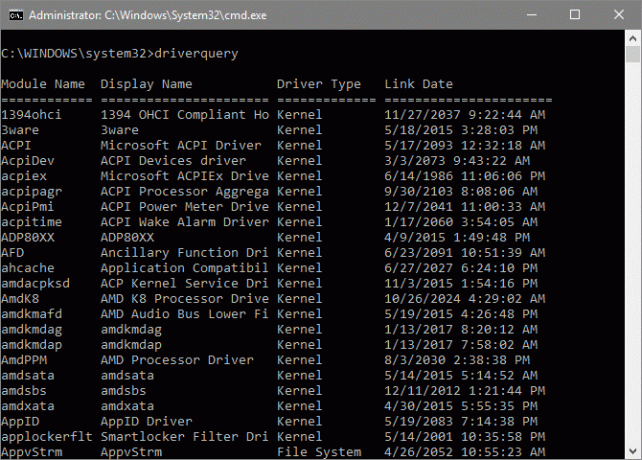
ipconfig / release, renouvellement, flushdns
Parfois, des problèmes de réseau peuvent survenir via des adresses IP défectueuses ou des fichiers DNS (Domain Name Server) corrompus. Pour résoudre ce problème, entrez les commandes suivantes dans l'ordre:
- ipconfig / release - Libère votre adresse IP.
- ipconfig / renouvellement - Remplace votre adresse IP précédente (et prend beaucoup plus de temps pour terminer que les deux autres).
- ipconfig / flushdns - Supprime la liste DNS précédemment configurée, permettant aux sites Web qui étaient auparavant inutilisables de se charger à nouveau.
Il est préférable de le faire uniquement lorsque vous rencontrez un problème de réseau. Plus précisément, lorsque vous êtes connecté à Internet mais que certains sites Web ne fonctionnent pas.
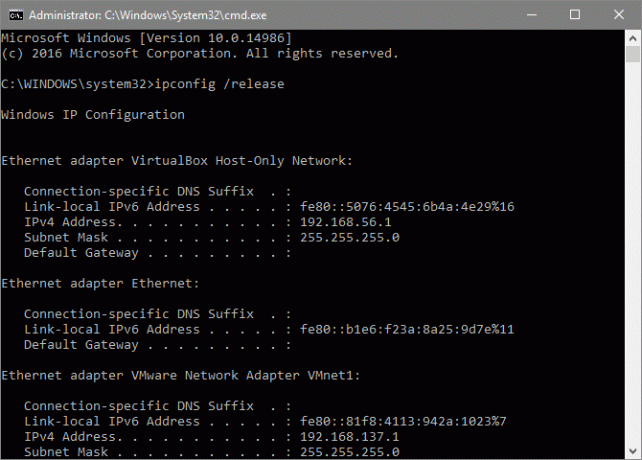
Commandez votre invite!
L'invite de commande n'est pas une bête étrange conçue pour vous embrouiller. C'est une fonctionnalité simple, bourrée d'outils utiles pour contrôler à peu près tous les aspects de votre PC. Nous n'avons fait qu'effleurer la surface de ce que l'invite de commandes vous réserve, donc apprendre Guide du débutant sur la ligne de commande WindowsLa ligne de commande vous permet de communiquer directement avec votre ordinateur et de lui demander d'effectuer diverses tâches. Lire la suite !
Quelles autres commandes aimeriez-vous apprendre? Faites-le nous savoir dans les commentaires ci-dessous!
Crédit d'image: Roman Marvel et Brian Goff via Shutterstock.com
Christian est un ajout récent à la communauté MakeUseOf et un lecteur avide de tout, de la littérature dense aux bandes dessinées de Calvin et Hobbes. Sa passion pour la technologie n'a d'égal que son envie et sa volonté d'aider; si vous avez des questions concernant (principalement) quoi que ce soit, n'hésitez pas à envoyer un courriel!


